win7云骑士u盘怎么安装win7系统
时代进步,以前都是运用光驱驱动盘来装系统,现在渐渐的这种方法已经消失了,逐渐用u盘来安装系统文件。怎样使用u盘装win7系统?如何使用云骑士制作U盘启动进行安装Win7系统 ?下面来详细介绍u盘安装win7系统教程,让您体验到一键u盘装win7系统所带来的简单快捷。
工具/原料
云骑士装机大师
方法/步骤
下载云骑士装机大师,在打开之前先退出杀毒软件,避免杀毒软件阻拦操作步骤。

打开云骑士装机大师,点击【一键装机】,在这里,选择【系统重装】

云骑士会优先检测本地环境是否符合装机条件,检测完毕后点击下一步

进入了【选择系统】画面,在这里小编选择win7 64位纯净绿色最新版,然后点击【安装此系统】

在第三步【备份资料】里,我们不仅可以“备份文件”,还可以“备份系统”,大家可以根据自己实际需求进行选择,完成后点击下一步。

下载系统并对资料进行备份。系统下载完成后,云骑士将会校验系统文件MD5值,完成后会自动重启进行系统重装。
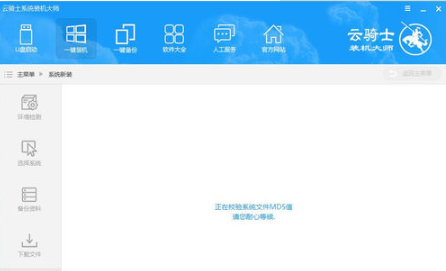
重启完成后点击选择“云骑士系统装机大师DOS-GHOST系统安装模式”进入安装。下图为安装进度条,读完后部署安装。重装win7完成,进入win7桌面。
通过上述步骤,云骑士智能一键重装系统win7就完成了,是不是很简单呢。赶快去与小伙伴们分享吧。
相关阅读
win7系统排行
热门教程